Хотя Amazon Music не позволяет своим бесплатным пользователям загружать музыку с Amazon Music на компьютер, после подписки на платный план, такой как Amazon Prime, Unlimited или HD, вы можете получить доступ к функции загрузки, чтобы наслаждаться музыкой в автономном режиме. Более того, Amazon Music также позволяет вам покупать музыку в интернет-магазине, что позволяет загружать музыку и сохранять ее в виде локального файла MP3.
Помимо официального платного метода загрузки, с помощью некоторых надежных и мощных загрузчиков Amazon Music, таких как Музыкальный конвертер TuneFab Amazon, вы также можете легко загрузить Amazon Prime Music на ПК бесплатно. Итак, как загрузить Amazon Music на компьютер с помощью этих действенных методов? Просто прокрутите вниз, чтобы узнать подробности.
100% Безопасно
100% Безопасно
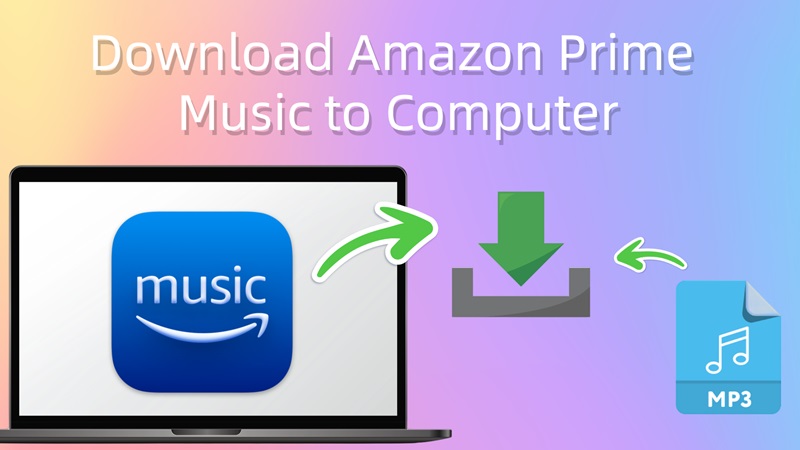
Часть 1: Как бесплатно загрузить Amazon Prime Music на компьютер
Хотя Amazon Music позволяет загружать музыку на компьютер при условии оплаты премиальных планов, загружаемые вами песни зашифрованы с помощью DRM. Это означает, что вы можете воспроизводить загрузки только на авторизованных проигрывателях или устройствах, таких как само приложение Amazon Music. Если вы хотите загрузить Amazon Music на компьютер и воспроизводить загруженные файлы на любом устройстве или проигрывателе по своему усмотрению, вы можете использовать TuneFab Amazon Music Converter.
Музыкальный конвертер TuneFab Amazon — лучшая программа с мощными функциями для снятия шифрования DRM с Amazon Music, включая Amazon Music Free, а также с заголовков Amazon Music Prime и Unlimited. Он предоставляет популярные форматы вывода для экспорта потокового мультимедиа. скачать музыку с Amazon Music бесплатно на свой компьютер и играть в них более гибкими способами.
Яркие возможности TuneFab Amazon Music Converter
Популярные кодировщики вывода: поддерживаются самые популярные кодеры, такие как MP3, M4A, WAV и FLAC, для кодирования загруженной Amazon Prime Music на компьютер.
Исходное качество звука: Чтобы обеспечить потрясающую потоковую передачу музыки в автономном режиме, программа сохраняет то же высокое качество, что и исходные источники, без сжатия.
Настраиваемые параметры звука: прежде чем приступить к преобразованию, программа позволяет людям настраивать параметры, такие как SampleRate и Bitrate, в зависимости от личных предпочтений.
Пятикратное ускорение пакетного преобразования: программа может перейти к процессам преобразования и загрузки Amazon Music в 5 раз быстрее. Оснащенный функцией пакетного преобразования, он значительно повышает производительность вывода.
Сохраните исходную информацию ID3: во время преобразования он сохранит полную информацию ID3 Amazon Music, чтобы люди могли проверить ее после загрузки в автономном режиме.
Если вы не разбираетесь в цифровых продуктах, эта программа будет лучший загрузчик музыки Amazon для вас, поскольку вы можете получить максимальную отдачу от этого с помощью самого простого рабочего процесса. Вот как с его помощью загрузить Amazon Prime Music на ПК или Mac.
Шаг 1. Откройте TuneFab Amazon Music Converter и войдите в систему.
Музыкальный конвертер TuneFab Amazon предоставляет бесплатную пробную версию всем новым пользователям. Перед покупкой рекомендуется ознакомиться с возможностями. Поэтому сначала установите программу и запустите ее. Вам необходимо войти в основной канал встроенного музыкального веб-плеера Amazon, чтобы войти в свою учетную запись Amazon.

Шаг 2. Выберите плейлист Amazon Music для конвертации
Отдельные треки, плейлисты и альбомы можно выбирать при загрузке музыки с Amazon на компьютеры. Просто выберите и перетащите их на синюю кнопку «Плюс». Если вы выберете плейлисты или альбомы, коллекции будут созданы в новом диалоговом окне выбора песен для загрузки в соответствии с вашими предпочтениями.

Шаг 3. Настройте кодировщик вывода для загрузки Amazon Music
Затем выберите выходной кодировщик для экспорта Amazon Prime Music из раскрывающегося меню в Конвертировать все файлы. Дополнительные настройки, такие как SampleRate и Bitrate, см. Настройки > Настройки для настройки на вкладке «Дополнительно».

Шаг 4. Загрузите Amazon Prime Music на компьютер
В конце концов, прямо нажмите на Конвертировать все кнопку, чтобы продолжить процесс загрузки. TuneFab Amazon Music Converter начнет экспорт выбранных песен в локальные аудиофайлы MP3 или других выбранных форматов.
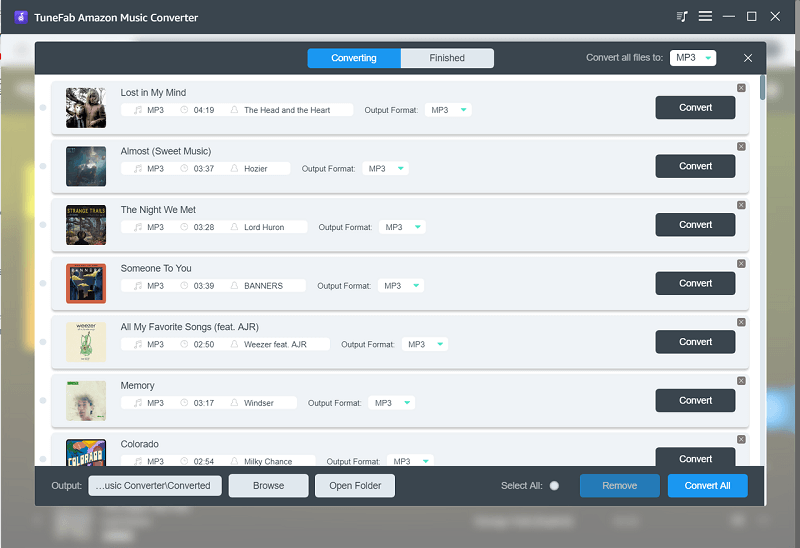
Вы можете обратиться к Построенные модуль, чтобы проверить полную историю загрузок и открыть выходной пункт назначения, чтобы найти загруженные файлы MP3 Amazon Free/Prime/Unlimited Music, нажав значок Просмотр выходного файла .

После этого вы теперь можете загружать музыку с Amazon на MP3-плееры или другие устройства, которые вам нравятся, в виде локальных файлов для бесплатного прослушивания в автономном режиме. Действие лучше сердца, просто нажмите кнопку загрузки ниже, чтобы попробовать!
Больше исследовать
Часть 2. Как загрузить Amazon Music на компьютер [платно]
Как упоминалось выше, если вы подписаны на Amazon Music Prime/Unlimited/HD или покупаете музыку в интернет-магазине Amazon, вы можете легко загружать музыку с Amazon Music на компьютер. Вот полные руководства.
Загрузите Prime Music в музыкальном приложении Amazon.
Члены Amazon Prime могут получить доступ к более чем 100 миллионам песен, тысячам плейлистов и персонализированным потоковым станциям. Что еще более важно, если вы Amazon Prime/неограниченный пользователь, вы можете загрузить доступную музыку Amazon на компьютер непосредственно из приложения Amazon Music. Изучите следующие шаги, чтобы загрузить музыку Prime Amazon на свой компьютер в приложении Amazon Music.
Советы: В плане Amazon Prime вы можете загружать только плейлисты, помеченные как «Полный доступ», в то время как подписчики «Безлимитный» могут загружать все песни Amazon для воспроизведения в своем приложении. Если вы хотите скачайте любой плейлист Amazon бесплатно, вы можете рассмотреть возможность использования Музыкальный конвертер TuneFab Amazon как альтернатива.
100% Безопасно
100% Безопасно
Шаг 1.Перейдите на информационная страница Amazon Music выберите «Загрузить для ПК/Mac», затем установите приложение Amazon Music на свой компьютер.
Шаг 2. После установки приложения войдите в свою учетную запись Amazon Prime Music, а затем перейдите в «Библиотека», чтобы выбрать песни Prime, которые вы хотите загрузить.
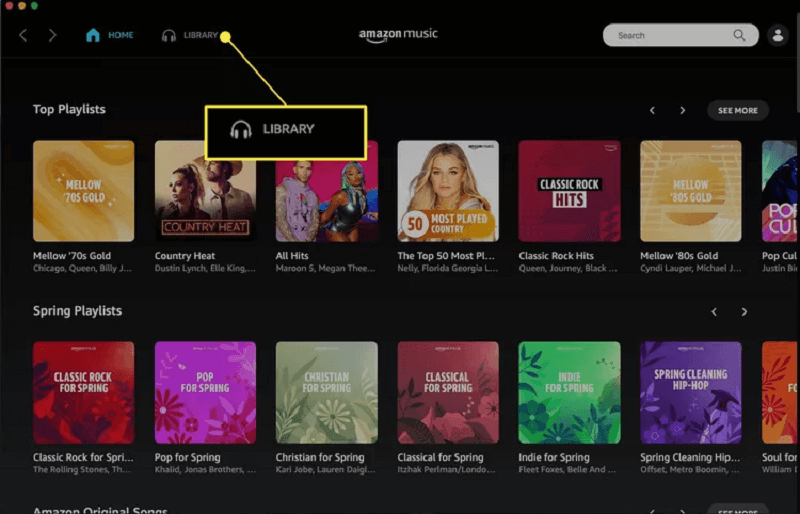
Шаг 3. Нажмите «Три точки» рядом с песней, чтобы выбрать вариант «Загрузить». Если основные песни из Amazon Music наконец-то будут успешно загружены, вы увидите маленькую синюю стрелку, указывающую, что вы можете слушать контент в автономном режиме.
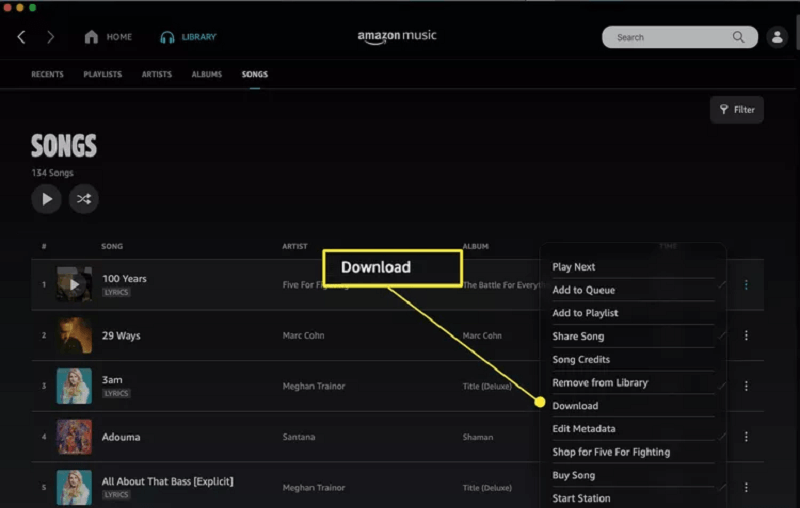
Скачать купленную музыку Amazon на компьютер
Как упоминалось ранее, вы можете купить некоторые песни на Amazon Music, а купленные песни можно загрузить в виде файлов MP3. Это позволяет экспортировать Amazon Music на другие проигрыватели или устройства для неограниченного воспроизведения в автономном режиме. Если у вас есть такая музыка, вы можете скачать ее через приложение Amazon Music или веб-плеер. Прокрутите вниз, чтобы проверить, как это работает, выполнив следующие действия.
Примечание: Покупка музыки на Amazon не требует подписки, но может стоить дорого. Если ты не хочешь платить за песни, Музыкальный конвертер TuneFab Amazon можно бесплатно загрузить Amazon Music на компьютеры.
100% Безопасно
100% Безопасно
Загрузите купленную музыку Amazon в приложении
Шаг 1. Запустите приложение Amazon Music на своем ПК, войдите в свою учетную запись Amazon и перейдите в «Библиотека».
Шаг 2. На этой странице нажмите «Песни» > «Купленные», и на экране вы увидите все купленные вами песни Amazon.
Шаг 3. Нажмите значок «Загрузить» справа, и вы сможете загрузить музыку Amazon в локальные папки на своем компьютере.
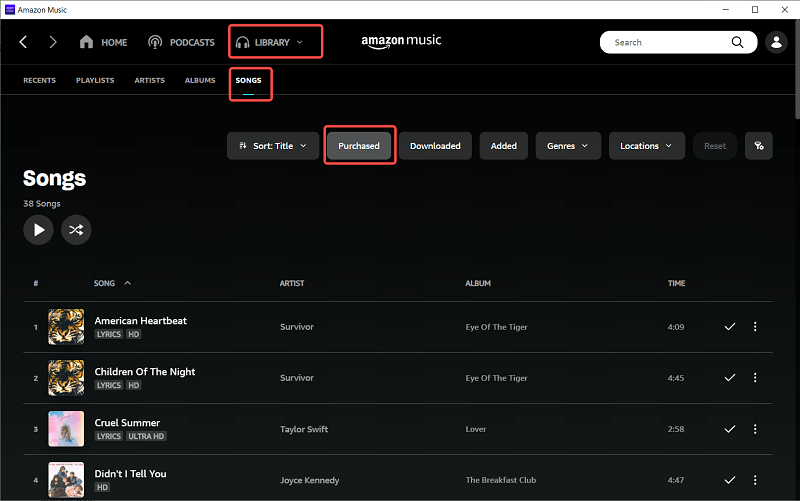
Загрузите купленную музыку Amazon через веб-плеер
Шаг 1. Посетите веб-сайт Amazon Music, перейдите в «Библиотека» и нажмите «Песни».
Шаг 2. Выберите «Куплено», чтобы увидеть купленную музыку и выбрать загрузку.
Шаг 3. Нажмите значок загрузки рядом с песней или альбомом. Или перетащите песни и альбомы в раздел «Загрузка» в разделе «Действия» на правой боковой панели.
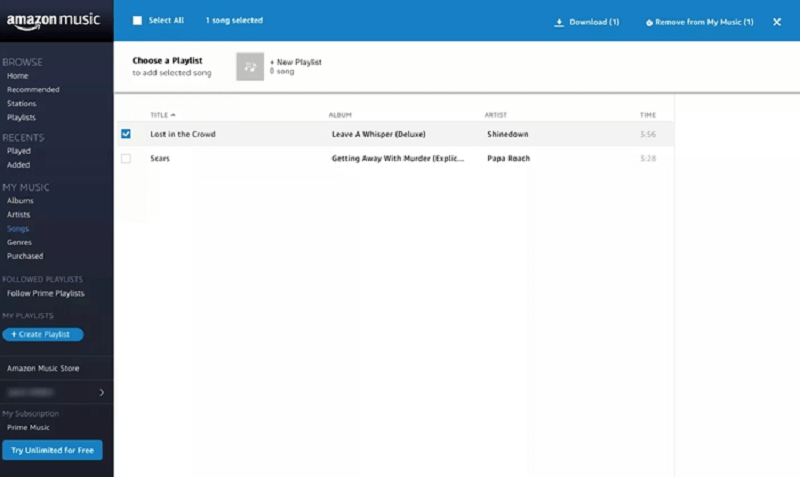
После этого вы можете перенести их на другие устройства или просто импортируйте их в iTunes или проигрыватель Windows Media для прослушивания в автономном режиме.
Часто задаваемые вопросы о загрузке музыки с Amazon на компьютер
Вопрос 1: Можно ли загружать музыку с Amazon Music на USB?
Это зависит. Amazon Prime и Unlimited позволяют воспроизводить музыку в автономном режиме, но она только кэшируется, а не загружается на компьютер или телефон. Поэтому его нельзя перенести на USB. Однако если вы дополнительно приобретаете треки или альбомы Amazon, эти песни загружаются в формате MP3 и могут быть сохранены на USB-накопителе.
Вопрос 2. Где находятся файлы для загрузки музыки с Amazon на ПК с Windows?
Чтобы проверить Место загрузки Amazon на ПК вы можете перейти к «Настройкам» в приложении Amazon Music, чтобы найти патч для сохранения.
Как правило, автономная кэшированная музыка для Amazon Prime и Unlimited находится в папке: C:\Users\UserName\AppData\Local\Amazon Music\Data.
Для купленных загрузок музыки Amazon папкой назначения по умолчанию будет: «Проводник» > «Этот компьютер» > «Моя музыка» > «Amazon Music».
Вопрос 3. Является ли Amazon Music Unlimited бесплатным для пользователей Prime?
Как Amazon Music работает с подписками? Это может сбивать с толку, особенно с Amazon Prime и Unlimited. Фактически, Amazon предлагает три уровня подписки: Amazon Free, Prime и Unlimited, с постепенно возрастающими преимуществами. Если вы уже являетесь подписчиком Amazon Prime, для использования Amazon Music Unlimited потребуется дополнительная оплата. Однако имейте в виду, что вы можете напрямую перейти на Amazon Unlimited, не будучи предварительно пользователем Prime.
Вопрос 4. В чем разница между бесплатной, Prime, неограниченной и приобретенной музыкой на Amazon?
- Амазонская музыка бесплатно: Учетные записи Amazon Music Free могут предоставлять онлайн-доступ только к лучшим плейлистам и тысячам станций с рекламой. Они не смогут загружать музыку Amazon на ПК или Mac, если не обновятся до Amazon Music Prime или Unlimited.
- Амазон Музыка Прайм: Подписчики Amazon Music Prime получают доступ к 100 миллионам песен и возможность кэшировать музыку в автономном режиме. Обратите внимание, что только плейлисты с полным доступом можно кэшировать из Amazon Prime на компьютер.
- Амазон музыка без ограничений: Учетные записи Amazon Music Unlimited обеспечивают превосходное качество звука. Однако когда дело доходит до загрузки Amazon Music на ПК или Mac, только индивидуальные и семейные планы Amazon Music Unlimited поддерживают автономное воспроизведение. План Amazon Music Unlimited для одного устройства также не поддерживает автономное кэширование музыки.
- Купленные музыкальные песни Amazon: Amazon Music также позволяет любому пользователю приобретать отдельные треки или целые альбомы. Купленную музыку можно загрузить на компьютеры как локальные музыкальные файлы. Как правило, загрузка одной песни сохраняется в формате MP3, а несколько песен загружаются в виде сжатого ZIP-файла.
Заключение
Теперь вы знаете, как загружать Amazon Music на компьютеры в зависимости от ваших подписок. Если вы являетесь пользователем Amazon Prime Music, вы можете напрямую загружать музыку с Amazon Music на компьютеры в приложении Amazon Music. Для тех, кто хочет воспроизводить Amazon Prime Music на нескольких медиаплеерах без ограничений, Музыкальный конвертер TuneFab Amazon — оптимальный выбор, чтобы наслаждаться каждой песней на Amazon дома или в дороге.














